ホームページ >ソフトウェアチュートリアル >オフィスソフトウェア >Excel で複数のデータに同じ形式をすばやく設定する方法
Excel で複数のデータに同じ形式をすばやく設定する方法
- 王林転載
- 2024-04-25 12:10:06977ブラウズ
大量のデータを処理する場合、多くの場合、複数のデータに同じ形式を設定する必要があります。手動操作は面倒なだけでなく、間違いも発生しやすくなります。 PHP エディター Baicao は、この要件を簡単に達成するための迅速かつ効率的な方法を紹介します。この記事では、Excel で複数のデータに同じ形式をすばやく設定する方法の手順を詳しく説明し、この実践的なスキルを段階的に習得できるようにします。
まず、編集する必要がある Excel テーブルを開きます。
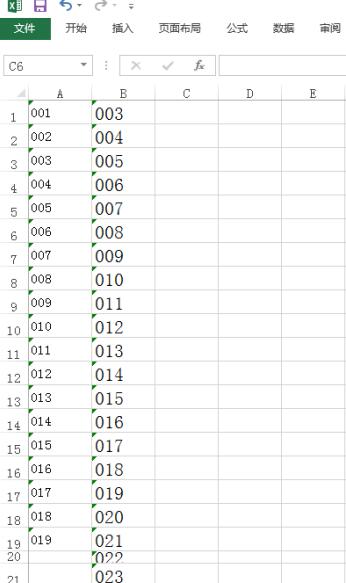
メニューバーの「スタート」メニューを選択します。 「スタート」メニューをクリックし、タブの「検索と置換」を選択します。

「置換」をクリックして、検索と置換ダイアログボックスを開きます。
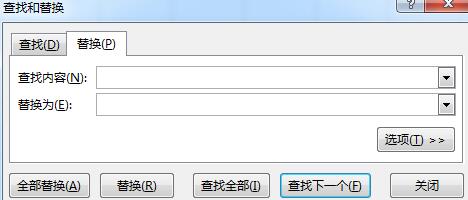
[オプション]をクリックして置換オプションを開きます
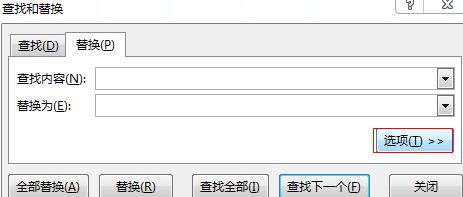
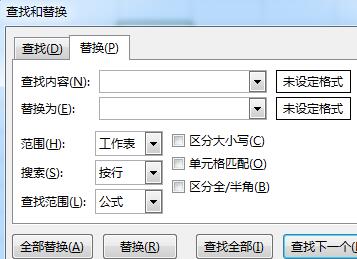
[書式]をクリックしてセル内の書式を選択します
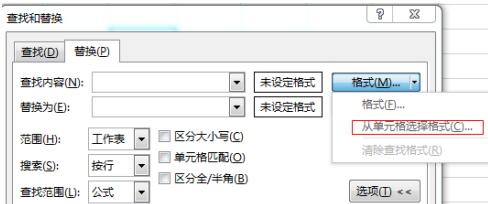
書式を変更したいセルを選択します
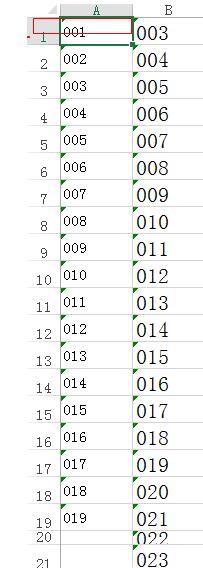
「 」に置き換えますフォーマットを設定します。 「OK」をクリックして置換を完了します。
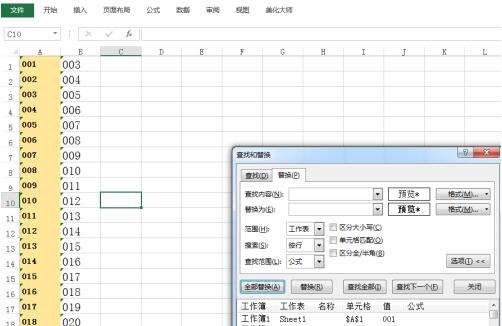
以上がExcel で複数のデータに同じ形式をすばやく設定する方法の詳細内容です。詳細については、PHP 中国語 Web サイトの他の関連記事を参照してください。
声明:
この記事はzol.com.cnで複製されています。侵害がある場合は、admin@php.cn までご連絡ください。

